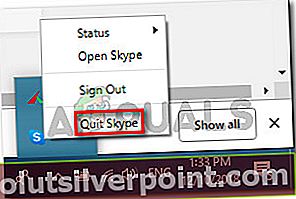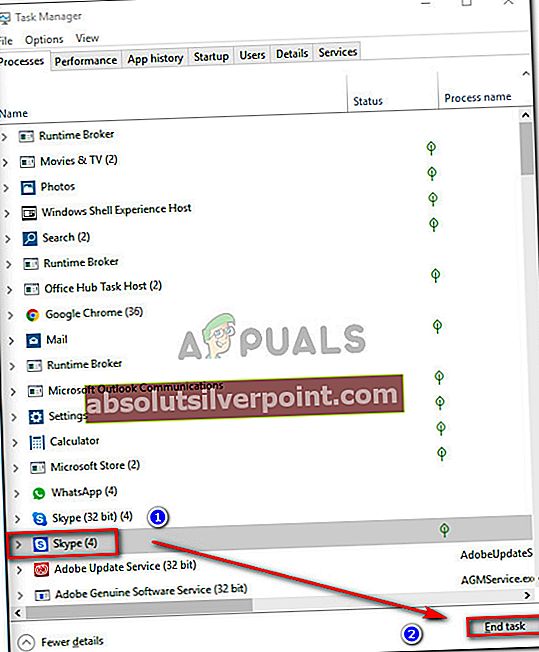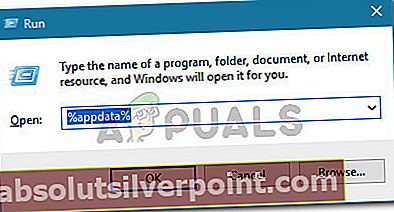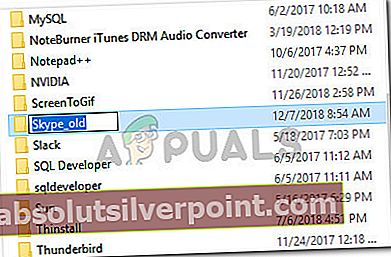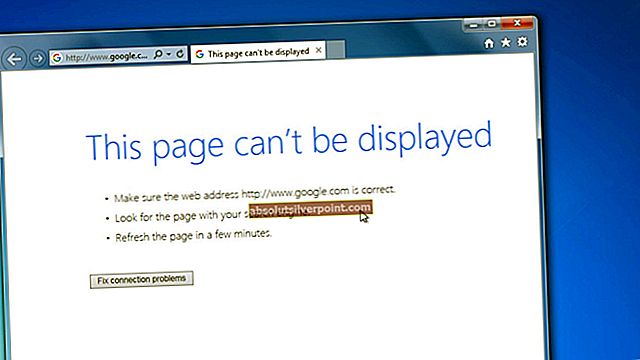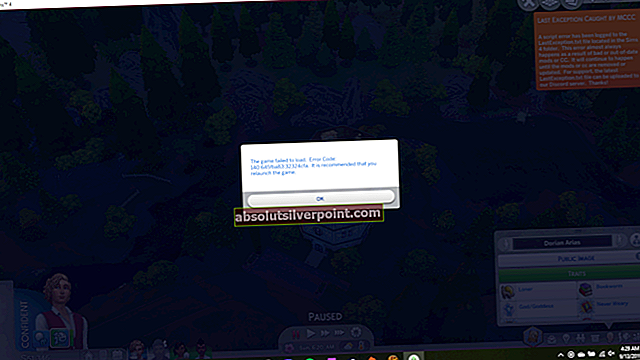Flere brukere rapporterer at de får “Vi kan ikke åpne Skype. Du er allerede logget på denne datamaskinen ” feil når du prøver å logge på. Problemet er ikke spesifikt for en bestemt Windows-versjon og rapporteres å forekomme med mange forskjellige Skype-bygninger.

Hva forårsaker Vi kan ikke åpne Skype. Du er allerede logget på denne datamaskinen ”feil?
Dette er et velkjent Skype-problem som forhindrer brukeren i å logge på igjen. Det oppstår vanligvis etter et uventet krasj eller etter at datamaskinen har vært inaktiv i lang tid.
Vi undersøkte dette problemet ved å se på ulike brukerrapporter. Basert på det vi samlet, er det to ganske vanlige scenarier som vil utløse denne spesielle feilmeldingen:
- Skype-feil - Det er en kjent Skype-feil som utløser denne feilmeldingen. Dette rapporteres bare å forekomme med eldre Skype-bygg (Microsoft har lappet denne feilen i de siste utgavene)
- Ødelagte Skype-innstillinger - Et uventet krasj kan ende opp med å ødelegge noen av Skype-innstillingsfilen din, som vil ende opp med å utløse denne spesielle feilen. I dette scenariet, bør tilbakestilling av alle Skype-innstillinger løse feilen.
Hvis du for øyeblikket prøver å fikse denne feilmeldingen, vil denne artikkelen gi deg en liste over bekreftede feilsøkingstrinn. Nedenfor har du et par trinn som andre brukere i en lignende situasjon har brukt for å få problemet løst.
Med dette i tankene, følg trinnene presentert nedenfor for å løse problemet“Vi kan ikke åpne Skype. Du er allerede logget på denne datamaskinen ” feil.
Hvordan fikse feilen "Vi kan ikke åpne Skype"
De fleste brukerne som har opplevd dette problemet har rapportert at feilmeldingen ikke lenger oppstod etter at de tilbakestilte alle Skype-innstillinger. Denne prosedyren innebærer å drepe alle Skype-prosesser og gi nytt navn til Skype-datamappen.
Her er en rask guide til hvordan du gjør dette:
Merk: Hvis du bruker den innebygde stasjonære versjonen (ikke den innebygde som følger med som standard i Windows 10), oppfordrer vi deg til å oppdatere Skype-versjonen til den nyeste versjonen. Du kan laste ned den siste versjonen fra denne lenken (her).
- Lukk Skype helt inkludert skuffelinjeprosessen.
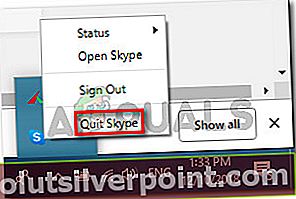
- trykk Ctrl + Skift + Esc å åpne Oppgavebehandling. Inne i Oppgavebehandling, gå til Prosesser kategorien og drep hver prosess relatert til Skype ved å velge den og velge Avslutt oppgave.
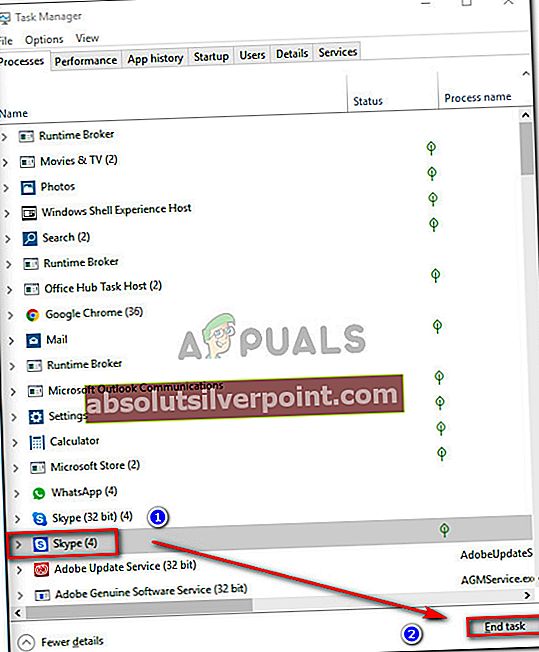
- Når hver Skype-prosess er avsluttet, trykker du på Windows-tast + R for å åpne en dialogboks Kjør. Skriv deretter inn “% appdata% ”og trykk Tast innå åpne AppData mappe.
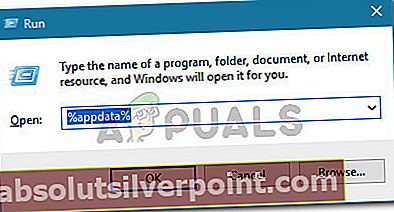
- Finn Skype-mappen i den åpnede mappen. Når du ser det, høyreklikker du på det og velger Gi nytt navn og endre navnet til noe annet (f.eks. Skype_old).
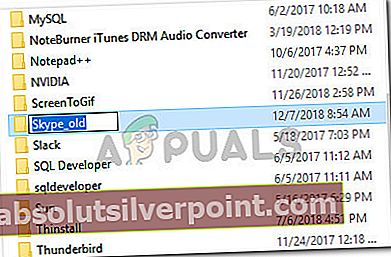
Merk: Dette tvinger Skype til å opprette en ny mappe fra bunnen av.
- Start datamaskinen på nytt og se om du er i stand til å logge på ved neste oppstart.